Opmerking: De informatie in dit artikel is van toepassing op Clipchamp voor persoonlijke accounts. De functie of functionaliteit die wordt beschreven, is in deze fase niet beschikbaar in de werkversie van Clipchamp.
Meer informatie over het gebruik van onze integratie met TikTok en bekijk onze zelfstudievideo voor TikTok-integratievoor meer informatie.
Stap 1. Een video maken in Clipchamp met behulp van een TikTok-sjabloon
U kunt een nieuwe video maken of beginnen met een van de TikTok-videosjablonen van Clipchamp. We hebben deze sjablonen ontworpen om perfect bij TikTok-specificaties te passen. De staande hoogte-breedteverhouding is 9:16 en is de perfecte grootte om op uw telefoon te bekijken. U kunt echter ook exporteren in vierkant oftewel 1:1 als u wilt.
In de editor vindt u onze TikTok-sjablonen op het tabblad Sjablonen op de werkbalk. Klik op een TikTok-sjabloon die u wilt gebruiken. De sjabloon wordt automatisch toegevoegd aan uw tijdlijn.
Hier kunt u uw video bewerken door tekst, overgangen en zelfs GIF's toe te voegen totdat u tevreden bent.
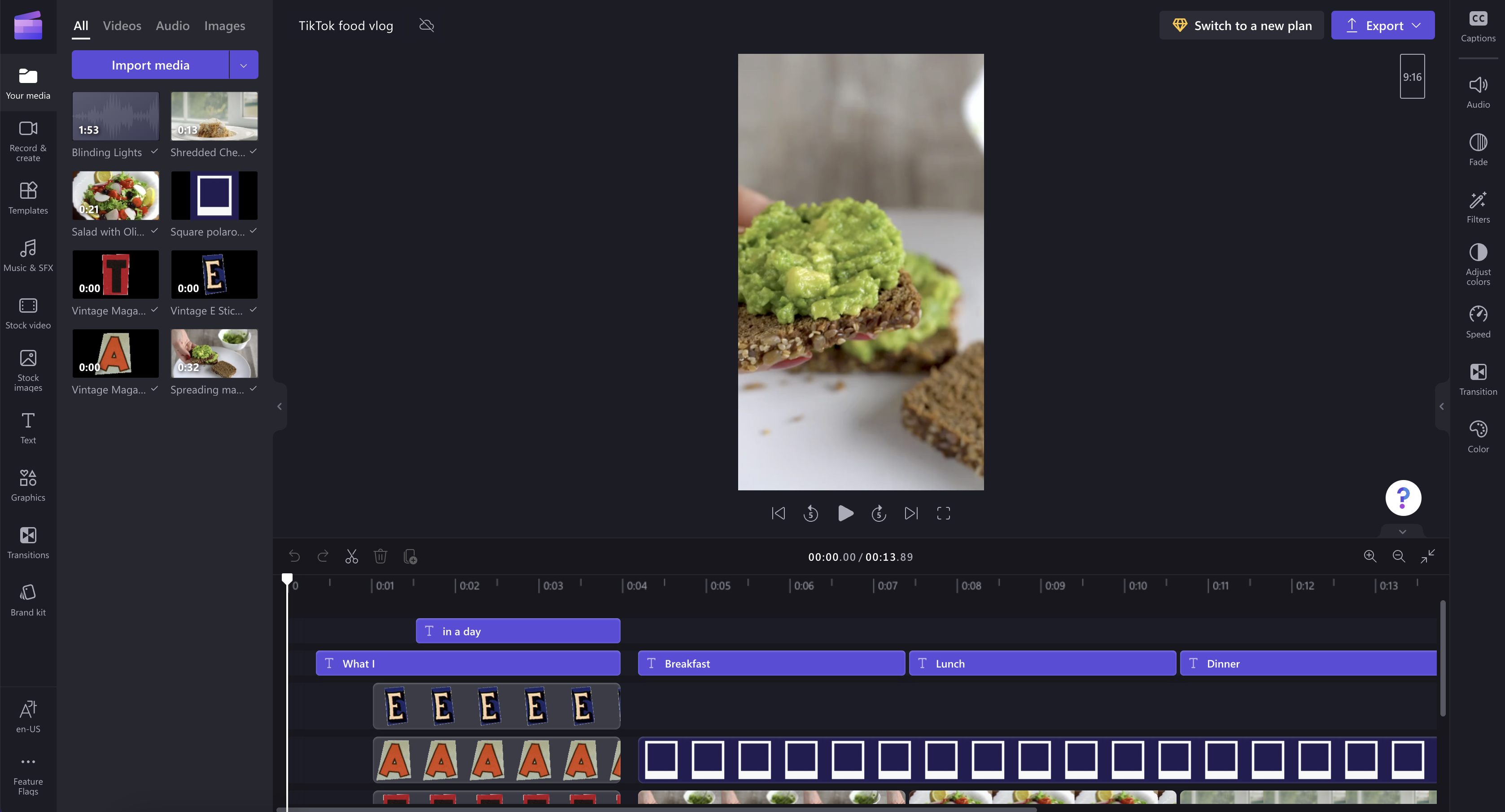
Stap 2. Selecteer een exportindeling die geschikt is voor TikTok
Klik op de knop Exporteren wanneer u klaar bent met bewerken en kies een videoresolutie. We raden u aan 1080p te selecteren voor alle TikTok-video's.
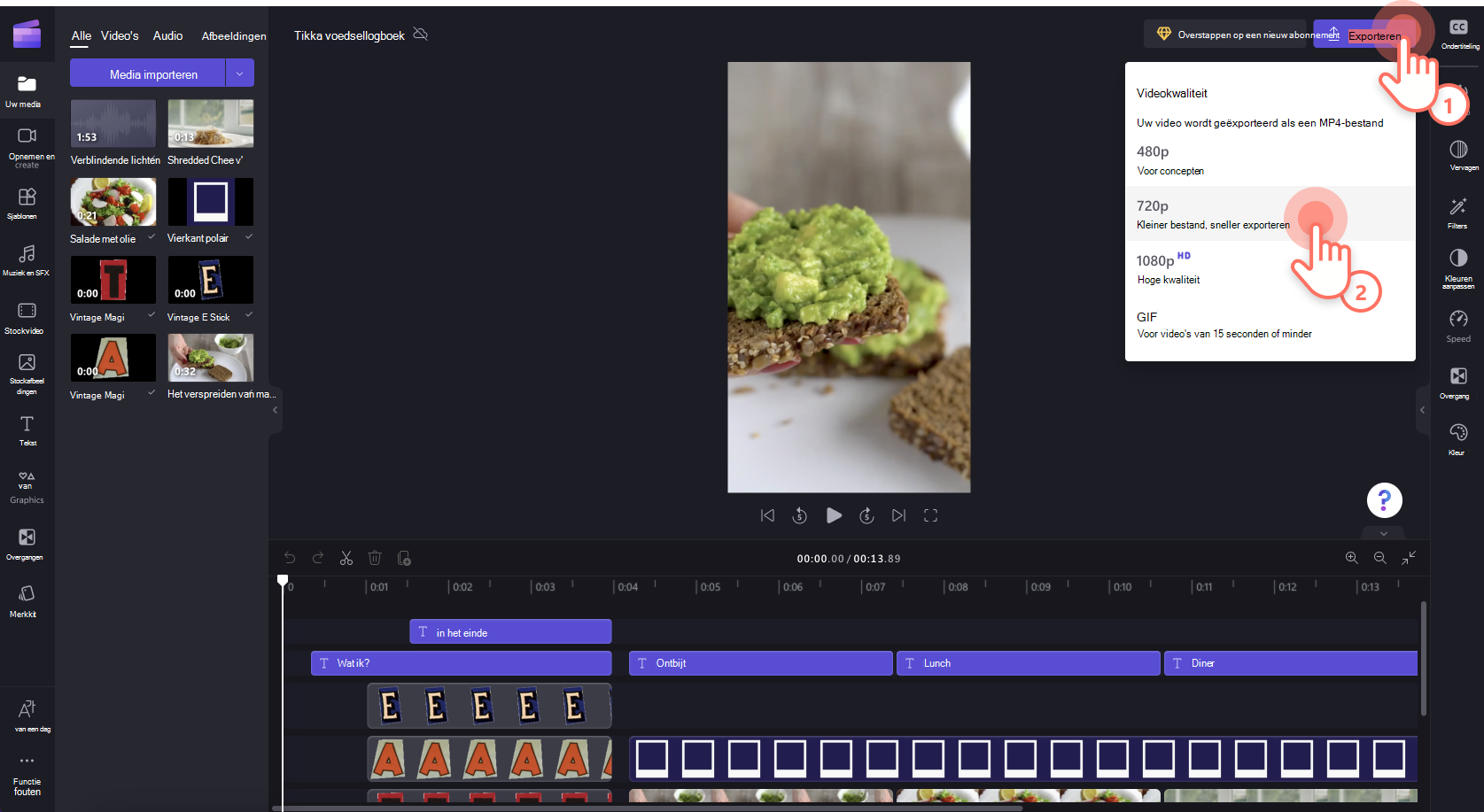
Stap 3. Uw video verzenden naar TikTok
Op de exportpagina ziet u een sectie voor het opslaan of delen van uw video. Schuif omlaag naar de optie verzenden naar TikTok en klik erop.
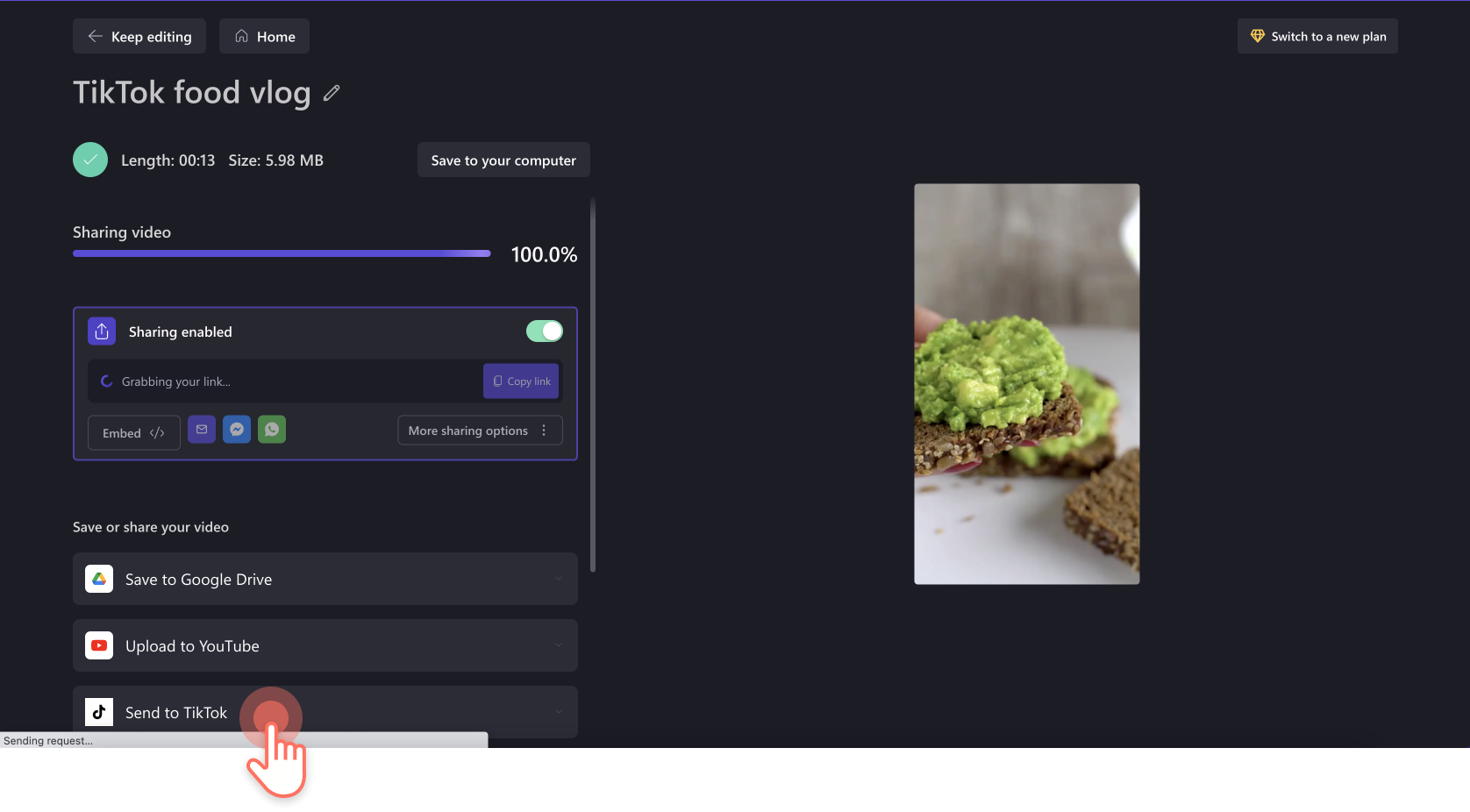
De eerste keer dat je je video naar TikTok verzendt, moet je je account verbinden door op de knop Verbinding maken met TikTok te klikken.
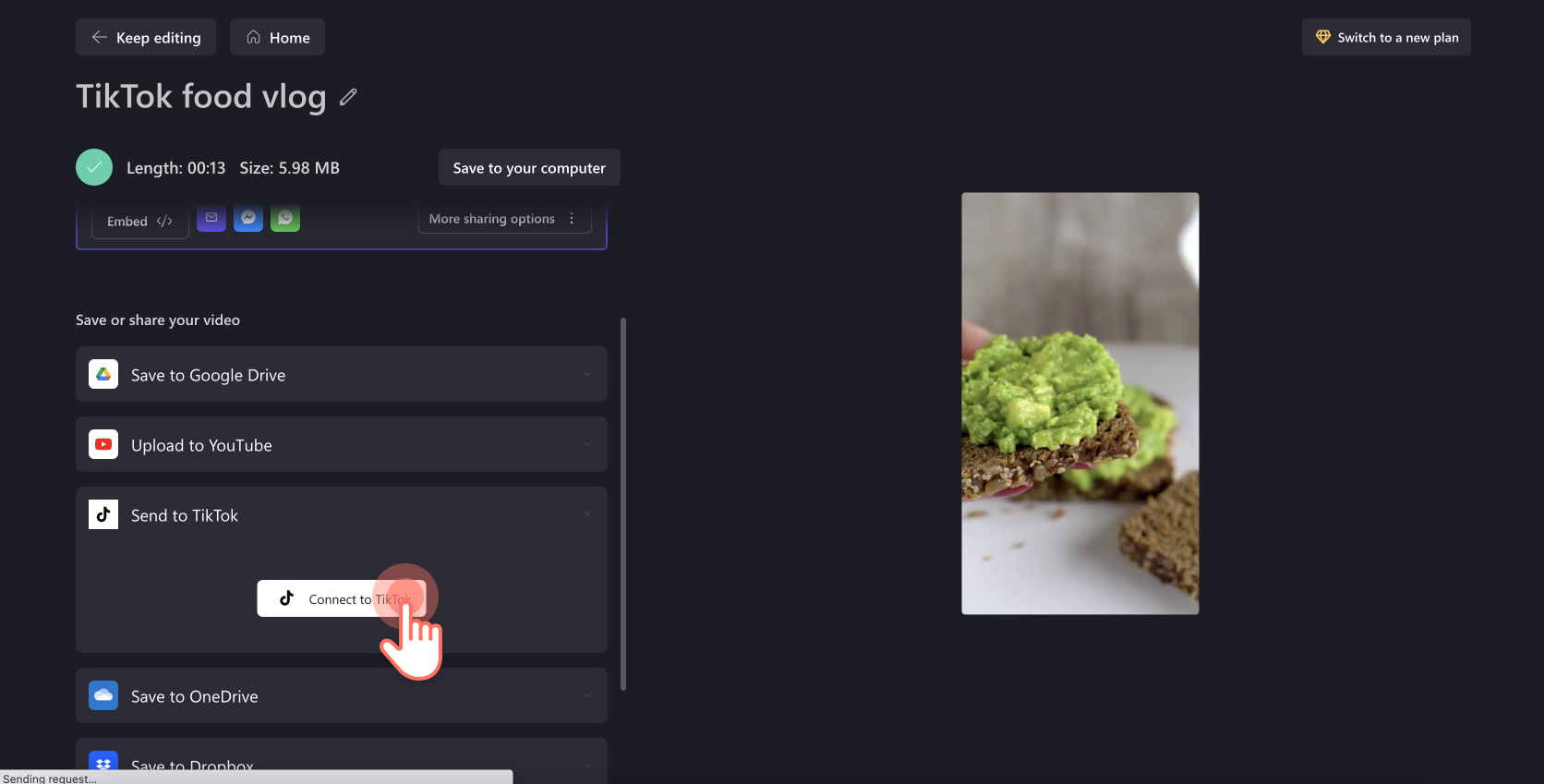
Wanneer u uw account koppelt, moet u Clipchamp ook autoriseren om toegang te krijgen tot uw account en video's te publiceren. Klik op de knop Autoriseren om door te gaan.
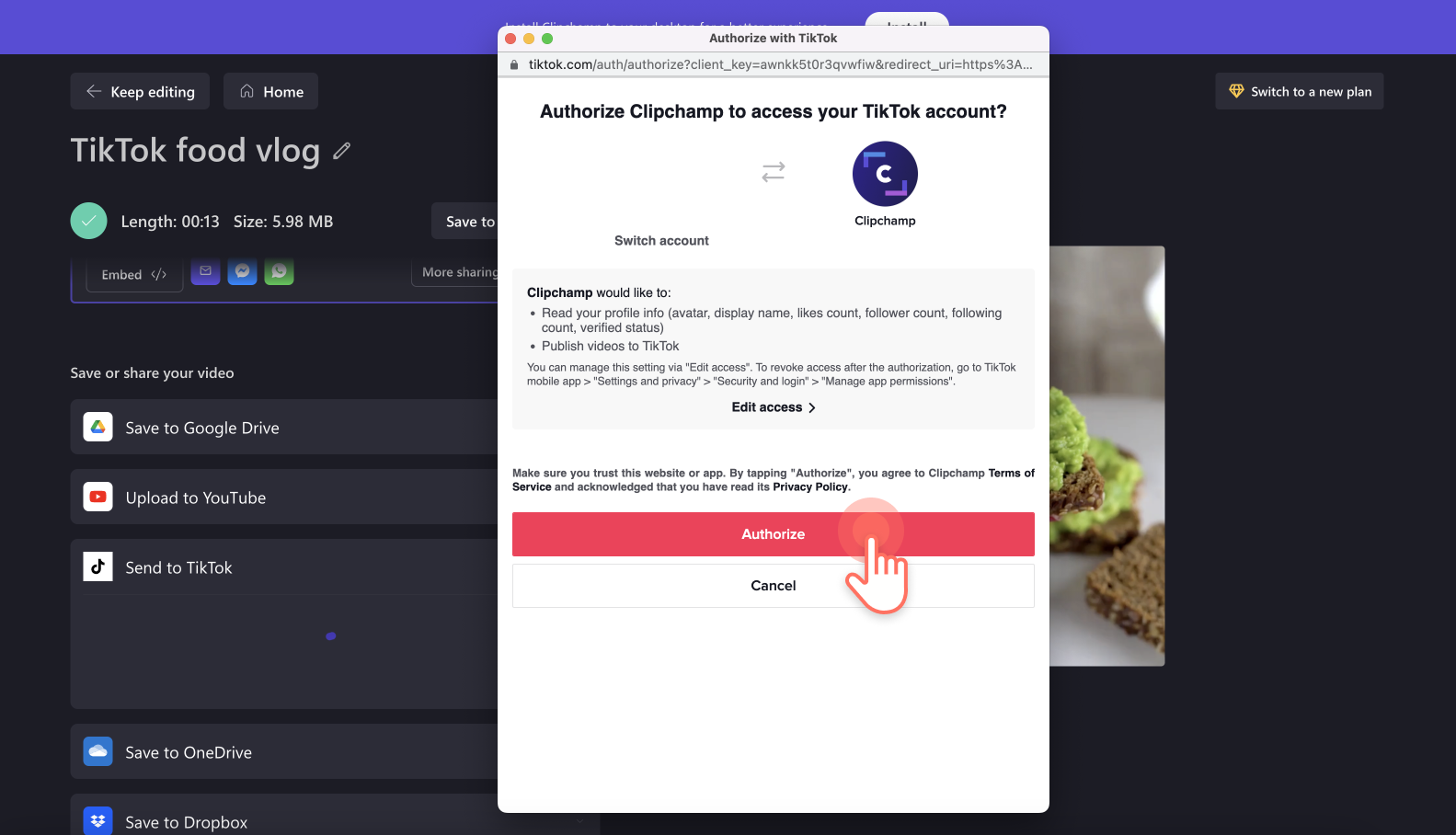
Je kunt je video naar TikTok verzenden door op de knop Verzenden te klikken zodra je je account hebt verbonden en je video is geëxporteerd.
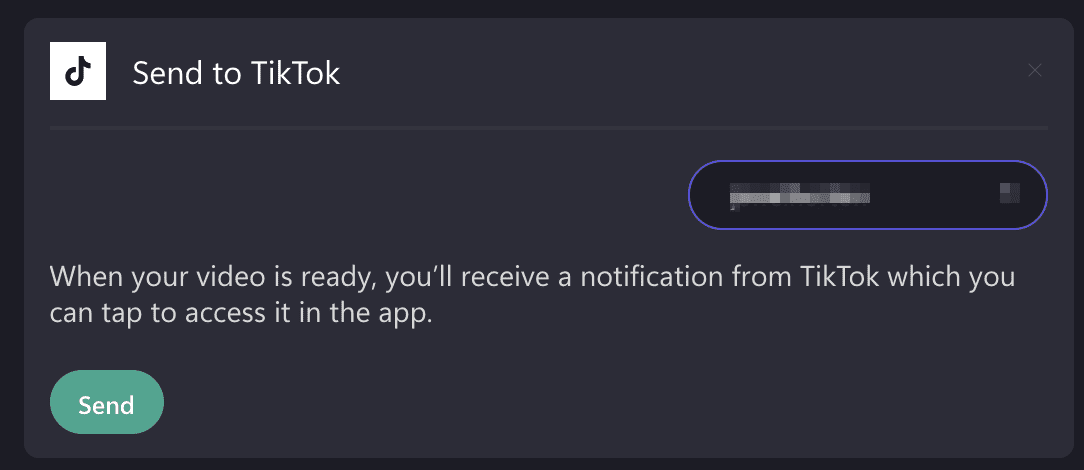
Wanneer de video is verzonden, ontvangt u een bericht en een routebeschrijving voor hoe u verdergaat vanuit uw TikTok-account.
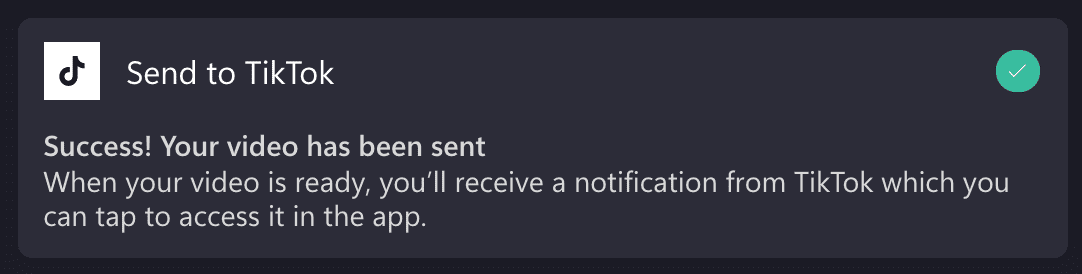
Stap 4. Plaats uw Clipchamp-video op TikTok
Open uw TikTok-account en controleer uw meldingen om toegang te krijgen tot de video die is verzonden vanuit Clipchamp. Volg vervolgens de aanwijzingen van TikTok om je video verder te bewerken met functies die uniek zijn voor TikTok, zoals het toevoegen van trending geluiden of nummers. Zodra u tevreden bent met uw video, kunt u een bijschrift schrijven, een aantal hashtags toevoegen en een bericht posten.
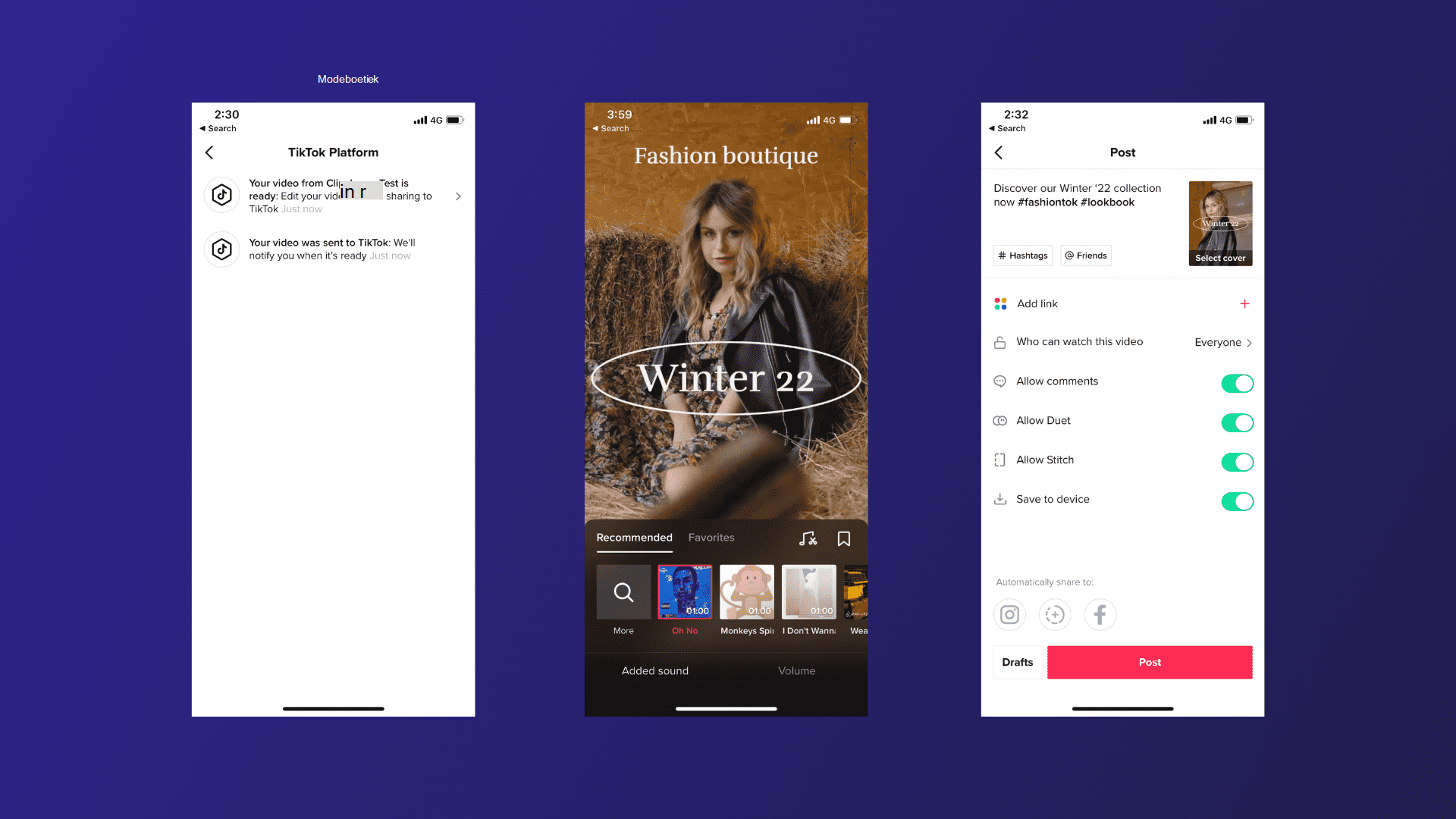
Het is tijd om TikTok-video's te maken met Clipchamp
TikTok gaat snel, dus we raden u aan niet te lang te pauzeren voordat u gebruik maakt van deze integratie. Of je nu de nieuwste trend probeert of een eigen trend instelt, we kunnen niet wachten om te zien wat iedereen maakt met Clipchamp en TikTok. Als je video-ideeën nodig hebt, vergeet dan niet om onze ultieme gids voor TikTok te bekijken.










